19、吸取眼珠深色,在【画】图层中画出上眼线和下眼线。之所以先画,是因为我等会儿就要把眼睛抹了,到时候就看不出来细节了,有可能画歪或者两个眼珠画出来不是看的正前方。眼线是有厚度的,不要只画一条细线。眼尾处较粗,接近眼角处就较细。

20、底图上的眼睛,抹了!这时候看眼珠有点吓人,不要怕!因为刚刚把眼珠子的轮廓也画出来了,所以眼珠自然呈现中间黑外面偏亮的效果。
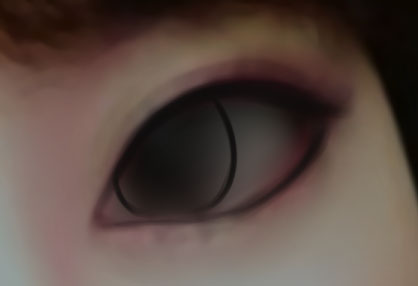
21、吸取眼白亮部的颜色,又是那个方法,色轮上选青色,取色往右上角移动。选好色在眼白凉的地方涂一下,不要把睫毛下阴影也涂了,那里不用涂,这样就省去画阴影了~然后模糊一下。
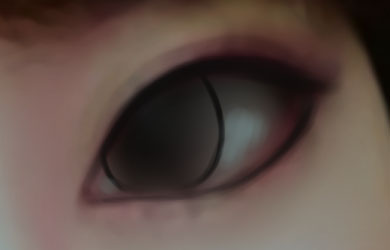
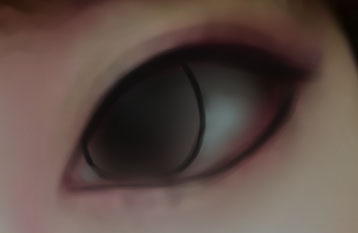
22、用暗红色画眼角部分的眼线。眼线的颜色并不是一成不变的。总体来说眼珠到眼尾部分较黑,眼角部分偏红偏淡。其实眼角部分应该是闭合的,大家可以看看自己的眼睛。不过我喜欢古风言情画法,就把眼角向外开了。画出眼睑,颜色从外向里越来越淡。用暗红色轻轻画出眼睑的轮廓,就是勾线。用红色画出眼角的肉肉。

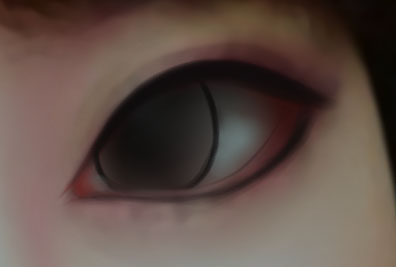
23、画双眼皮。双眼皮也是有厚度的,不是直接画一条细线,而是吸取眼尾双眼皮的较深颜色,笔刷设置为双眼皮宽度那种大小,先画出整个双眼皮,下笔有轻有重,从里到外越来越重。画完之后把笔刷调小,再稍微重一点,画出最上面那根线。
眼窝和眼下阴影用红色刷一下。
最后把底图的眼睛周围皮肤模糊。之所以这时候来模糊,是因为如果先模糊了,就看不清楚双眼皮有多宽等等细节。画完之后再模糊,眼睛被画过,很清晰很光滑的感觉一下就出来了。







